- Nogle brugere har rapporteret en Power BI, der er opstået en fejl under forsøg på at få adgang til tjenesten fra webklienten.
- Ryd først browserens cache, da dette let kan løse problemet med Power BI-tjenesten.
- Hvis du er ny hos Power BI, kan det være en god idé at besøge vores dedikerede Afsnittet Power BI selvstudier og vejledninger.
- For nyheder, support og tutorials gå over til vores Power BI-hub. Det er her, du også finder mange rettelser til eventuelle Power BI-problemer.
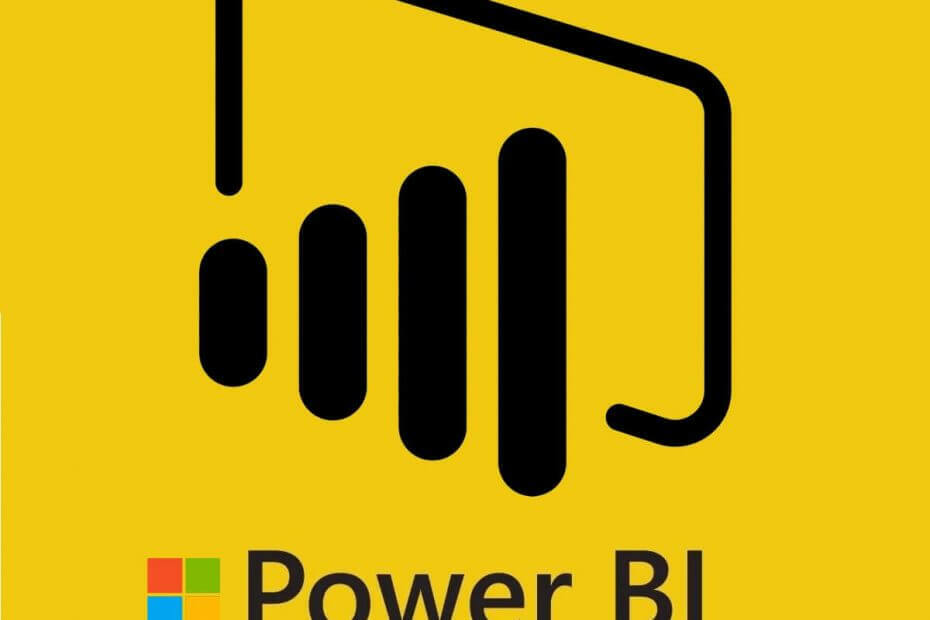
Denne software holder dine drivere kørende og holder dig dermed beskyttet mod almindelige computerfejl og hardwarefejl. Tjek alle dine chauffører nu i 3 nemme trin:
- Download DriverFix (verificeret downloadfil).
- Klik på Start scanning for at finde alle problematiske drivere.
- Klik på Opdater drivere for at få nye versioner og undgå systemfejl.
- DriverFix er downloadet af 0 læsere denne måned.
Det Power BI Du kan få adgang til tjenesten fra både webappen og Power BI desktop-klient.
Dog har nogle brugere rapporteret en Power BI-an fejl har opstået et problem under forsøg på at få adgang til tjenesten fra webklienten.
Dette er et almindeligt problem og kan opstå på grund af flere årsager, herunder korrupt browser-cache og mere som rapporteret i Power BI-fællesskabsfora.
Når jeg åbner https://app.powerbi.com/ Jeg har følgende fejl:
Der er opstået et problem.
Prøv igen senere.
TEKNISKE DETALJER
En ukendt fejl er sket. Hvis denne fejl fortsætter, skal du give følgende oplysninger, når du anmoder om hjælp.
Dato og tid: 2018-05-08 01: 24: 13Z
Aktivitets-ID: 7fca0722-72d2-44d9-8c36-63b713dbad8a
Hvis du også er bekymret over den lignende Power BI, er der opstået en fejl, her er hvordan du foretager fejlfinding af problemet med minimal indsats.
Hvordan kan jeg ordne det? Power BI er opstået en fejl besked?
1. Ryd browser-cache
Begynd med at rydde browserens cache for at løse problemet med Power BI-tjenesten.
Til Google Chrome
- Start browseren, og klik på Menu.
- Klik på Indstillinger.
- Klik på Fremskreden knap.
- Rul ned til Privatliv og sikkerhed afsnit.
- Klik på Slet browserdata.
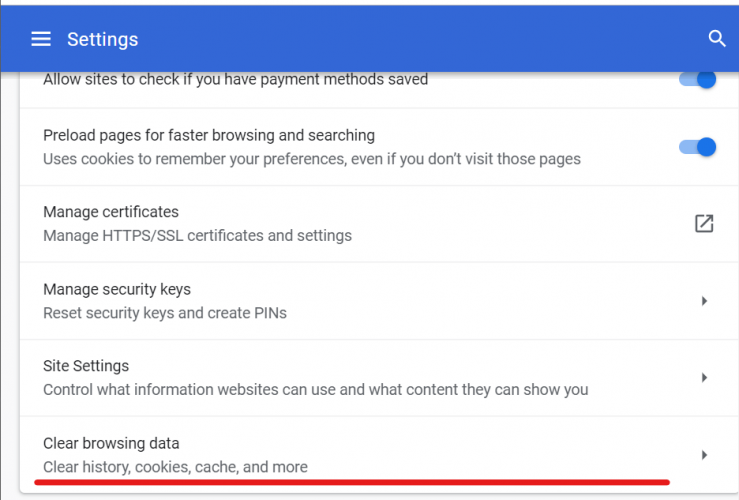
- Vælg Time Range, og vælg derefter Cookies og andre webstedsdata og Cachelagrede billeder og filer muligheder.
- Klik på Slet data knap.
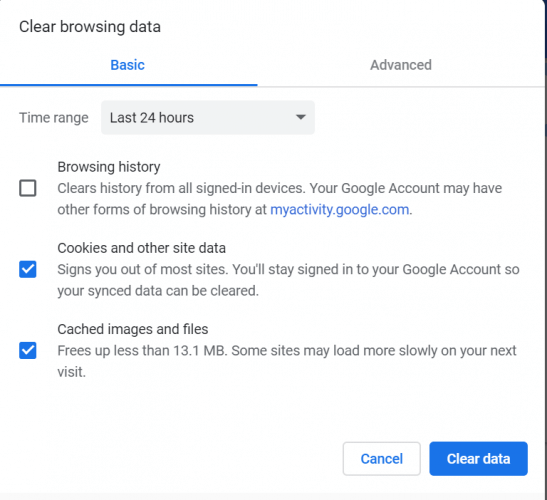
- Luk og genstart Chrome-browseren. Prøv at få adgang til Power BI-tjenesten, og kontroller, om fejlen er løst.
2. Tjek VPN-software
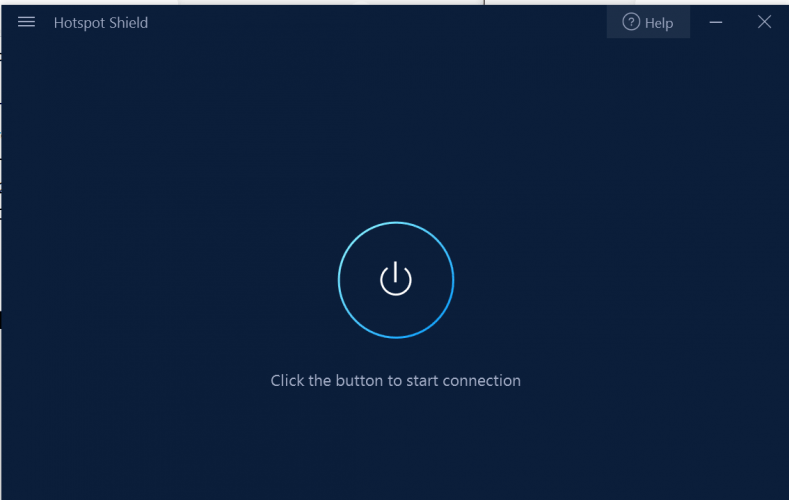
- Hvis du bruger VPN på dit skrivebord, skal du kontrollere, om det er tilsluttet, når Power BI-fejlen opstår.
- Til tider kan Power BI-tjenesten nægte at oprette forbindelse til tjenesten på grund af en pludselig ændring af brugerens område.
- Deaktiver VPN-klienten, og prøv at få adgang til Power BI-tjenesten og kontroller, om fejlen er løst.
- Du skal muligvis rydde browserdataene og cookies igen efter at have deaktiveret VPN'en for at få adgang til Power BI-tjenesten.
Ny i Power BI? Alt der er at vide om Power BI er lige her!
3. Andre løsninger at prøve
- Prøv at få adgang til Power BI-tjenesten ved hjælp af inkognitotilstand i din browser. Hvis fejlen ikke opstår i inkognitotilstand, kan det være et af de plugins, der opretter problemet.
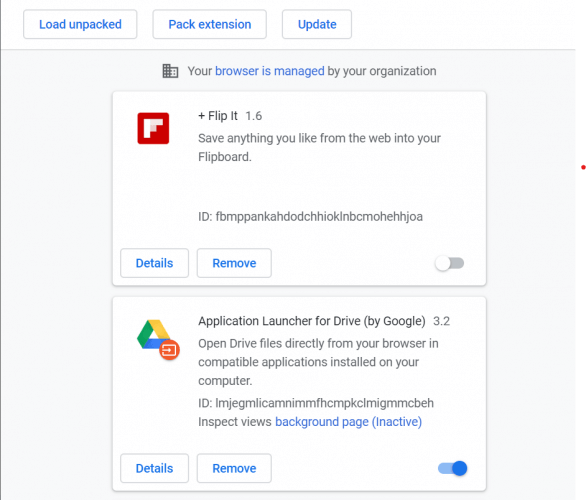
- Start Chrome (eller den browser, du bruger), klik på Menu> Udvidelser. Prøv at deaktivere den senest installerede udvidelse. Genstart browseren, og kontroller, om fejlen er løst. Hvis problemet fortsætter, kan du prøve at deaktivere andre udvidelser en efter en, indtil problemet er løst.
- Nogle brugere har rapporteret, at problemet med Power BI-fejl opstod løst automatisk efter en dag. Så kontroller, om problemet er midlertidigt eller i slutningen af Power BI ved at kontakte supporten.
Alternativt kan du prøve at bruge en anden browser, såsom UR-browser.
Denne browser bruger den samme motor som Chrome, men den er ikke tilknyttet Google på nogen måde, så den sender ikke dine data til Google.
Derudover har denne browser kraftig sporing og beskyttelse af privatlivets fred.
Hvis du har brug for yderligere sikkerhed, vil du være glad for at vide, at der er en indbygget VPN tilgængelig såvel som malware- og phishing-beskyttelse.
Ved at følge trinnene i denne artikel skal du kunne rette op på Power BI, og der er opstået en fejl med din Power BI-tjeneste. Fortæl os, hvad du gjorde for at rette fejlen i kommentarerne nedenfor.
- Hvordan fjerner jeg en forespørgselsfejl i Power bi?
Indlæs dataene i Forespørgselseditor, og bemærk de rækker, der indeholder fejlværdierne. Fjern fejlene, luk derefter, og anvend, for at ændringerne kan træde i kraft.
- Hvordan opstår forbindelsesproblemer i Power BI?
Ofte stillede spørgsmål
Ryd cache i din browser, og kontroller VPN-softwaren, hvis du bruger en. Tjek vores ekspertguide til løsning af Power BI-fejlen.
Indlæs dataene i Forespørgselseditor, og bemærk de rækker, der indeholder fejlværdierne. Fjern fejlene, luk derefter, og anvend, for at ændringerne kan træde i kraft.
Hvis du har en forbindelsesfejl i Power BI, skal du fjerne rapporten og offentliggøre den igen. Det er blot et af forbindelsesproblemerne, du kan løse med vores komplet guide til Power BI-forbindelsesfejl.


